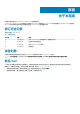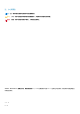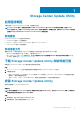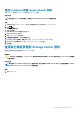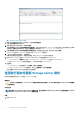Administrator Guide
图 3: Storage Center Update Utility
2. 单击发行版文件。
3. 找到并选择发行版 ZIP 文件,然后单击打开。
Update Utility 会执行以下操作:
• Update Utility 会解压该 ZIP 文件到首选项对话框指定的目录中。
• Update Utility 会打开发行版。
• 如果在首选项对话框中选择稍后验证升级发行版选项,在验证发行版过程中,Update Utility 将在主窗口上显示进度消息。如
果发行版有效,开始按钮将变成绿色,并且会在信息窗格中显示消息 Distro successfully validated。
4. 如果在首选项对话框中选择选择后立即开始升级发行版,托管服务会自动启动。如果没有,请单击开始。
Update Utility 立即响应来自 Storage Center 的更新请求。
5. (可选)如果要停止更新服务,请单击停止。
如果任何更新会话正在进行中,则会先显示警告,然后 Update Utility 才会停止更新服务。
6. 启动 Update Utility 后,请使用 Storage Manager 或 Unisphere 连接至要更新的 Storage Center。
• Storage Manager - 从存储视图,选择一个 Storage Center。(Data Collector 仅连接 Storage Manager。)
• 仅限 Unisphere Central – 在左侧导航窗格中,从下拉列表中选择 Storage Center。
7. 检查更新。
• Storage Manager – 在右侧窗格中,选择操作 > 系统 > 检查更新。
• Unisphere/Unisphere Central – 在右窗格中,单击
(更多操作)并选择检查更新。
此时,更新 Storage Center 对话框会打开并检查更新。
管理 Update Utility 信息
借助不同的 Storage Center 配置要使用的 Update Utility 首选项,并移除信息和错误日志窗格中的数据。
步骤
1. 启动 Update Utility。
2. 更新首选项对话框中的选项和设置。
a) 选择工具 > 首选项
此时,首选项对话框会打开。
b) 在 IP 地址、端口和目录字段中指定新信息。
c) 清除或选择不同的 Update Utility 指令复选框。
3. 要删除信息日志窗格中的数据,请选择工具 > 清除信息日志窗格。
将立即删除数据。
4. 要删除错误日志窗格中的数据,请选择工具 > 清除错误日志窗格。
将立即删除数据。
Storage Center Update Utility 9